mailbox Einstellungen
Die Einstellungen in der mailbox Suite finden Sie oben rechts in der Menüleiste. Klicken Sie auf das Zahnrad-Symbol, um das Einstellungsmenü zu öffnen. Dort sehen Sie in der linken Seitenleiste den Bereich „Allgemein“, unter dem Sie zentrale Einstellungen zu Ihrem Account, Design, Passwort, Sicherheit und weiteren mailbox.org-spezifischen Funktionen vornehmen können. In der mobilen Ansicht öffnen Sie das Menü über das Hauptmenü-Icon (≡) oder tippen auf Ihr Profil-Icon (Initialen-Kreis) oben rechts, um auf die Einstellungen zuzugreifen.
Die Schnellstartleiste individualisieren
Die Schnellstartleiste ist die grüne Zeile mit weißen Icons im oberen Bereich von mailbox. Standardmäßig enthält diese alle Module von mailbox. Sie können aber selbst einstellen, welche Symbole angezeigt werden und nicht gewünschte Symbole ausblenden. Außerdem können Sie eine indivuelle Startseite festlegen, die sie nach jedem Anmeldevorgang angezeigt bekommen. Somit lässt sich die Schnellstartleiste sehr einfach konfigurieren und genau auf Ihre Bedürfnisse abstimmen.
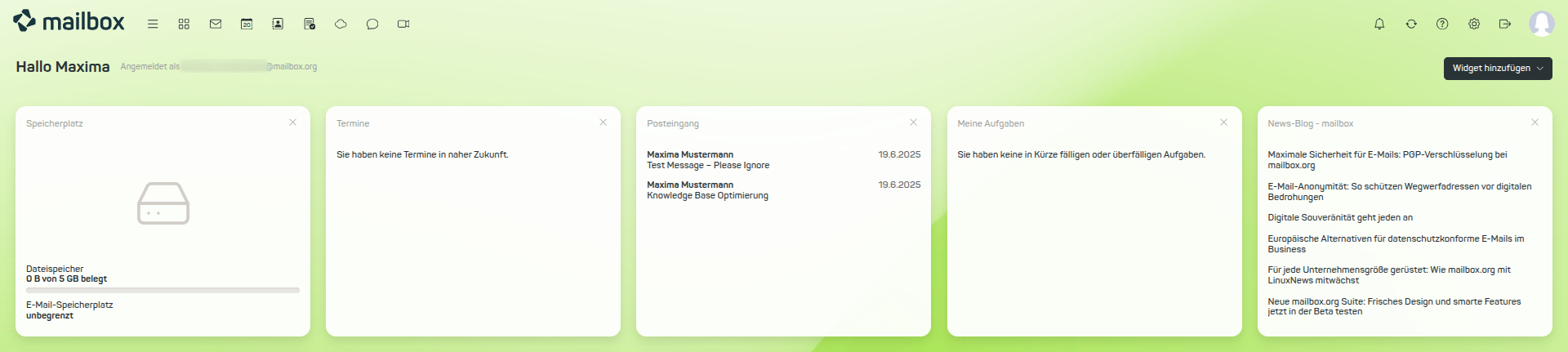
Abbildung 1: Die Schnellstartleiste von mailbox.
Anpassen der Schnellstartleiste
Klicken Sie auf das Zahnradsymbol rechts in der oberen Leiste und wählen Sie den Alle Einstellungen und klicken Sie auf den Menüpunkt "Allgemein | Apps". Sie erhalten die Auswahlmenüs aus Abbildung 2. Klicken Sie hier auf Schnellstartleiste konfigurieren... und anschließend auf Speichern um ihre Einstellungen wirksam zu machen.
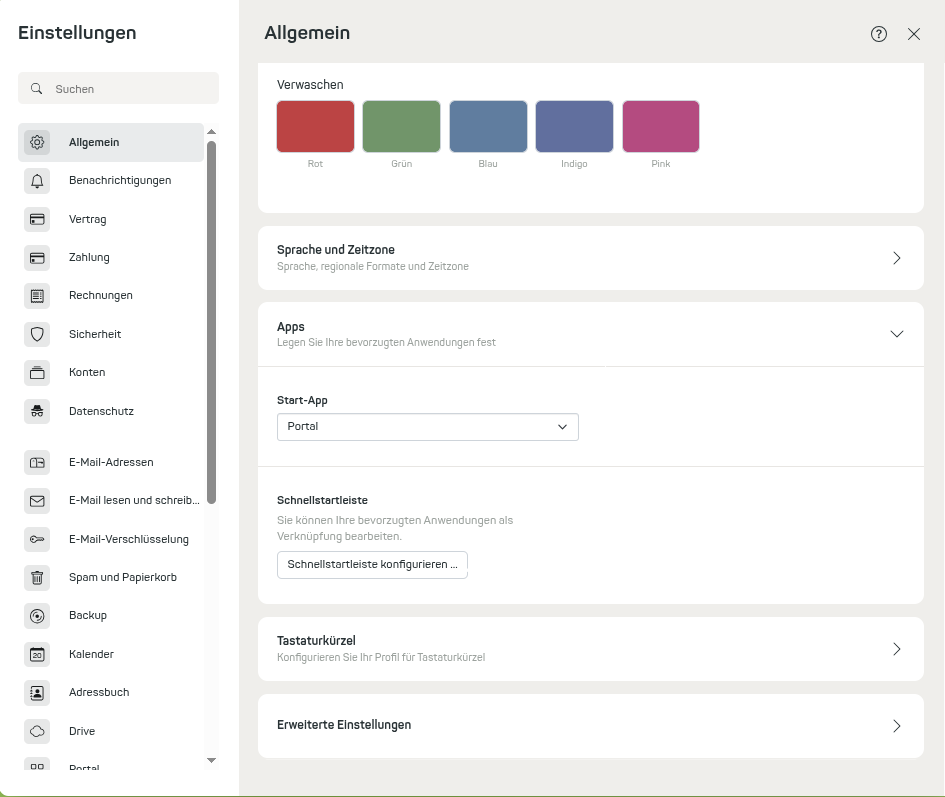
Abbildung 2: Menüpunkt Apps.
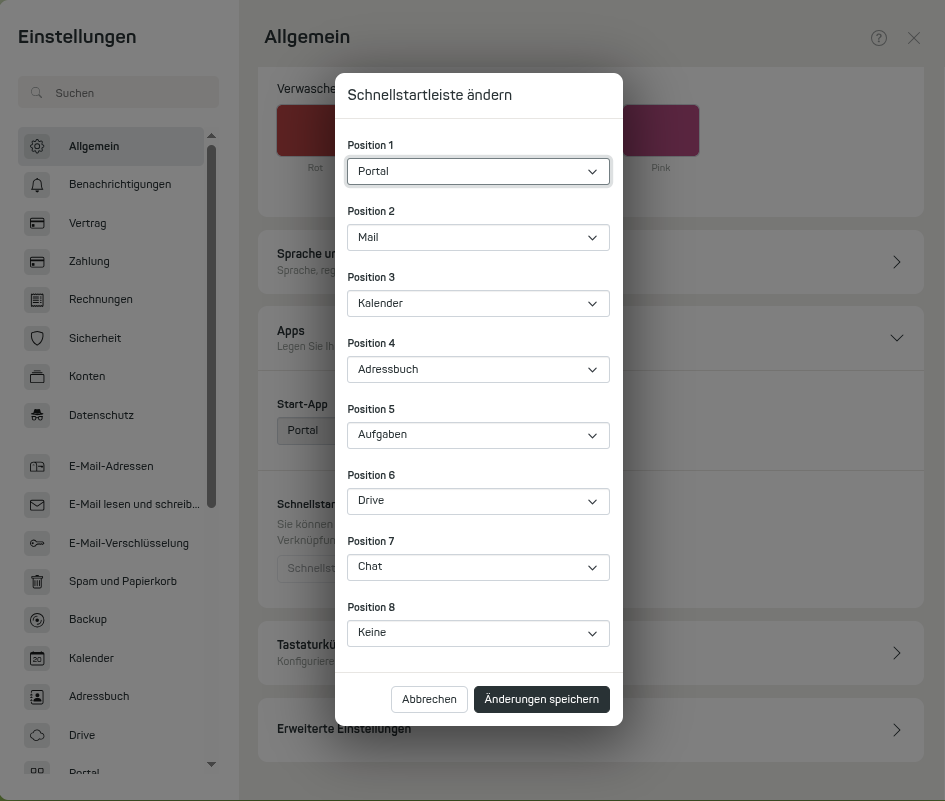
Abbildung 3: Schnellstartleiste konfigurieren.
Wo ist der Logout-Button?
Die Schaltfläche zum Ausloggen aus der mailbox Suite finden Sie rechts, durch Anklicken des runden Symbols mit Ihren initialen bzw. Ihrem Avatar, als letzten Punkt dieses Menüs.
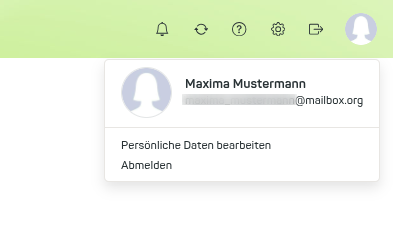
Abbildung 4: Logout-Button von mailbox.
